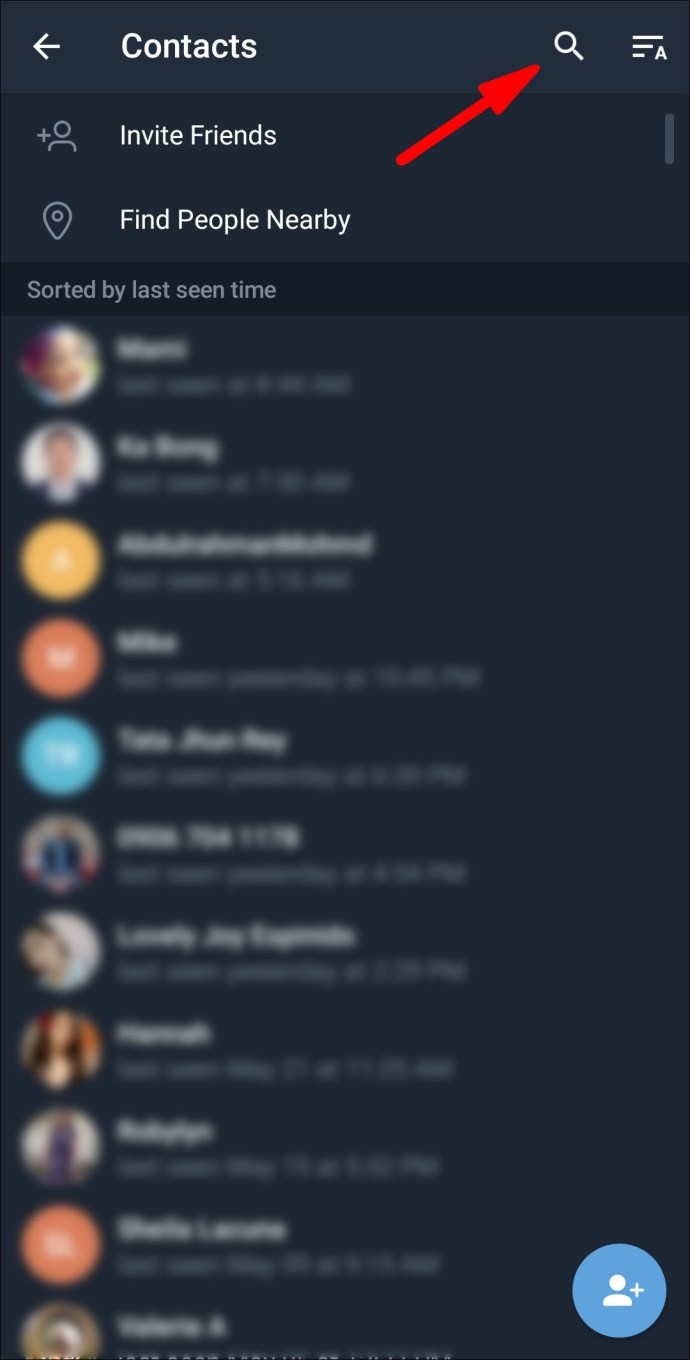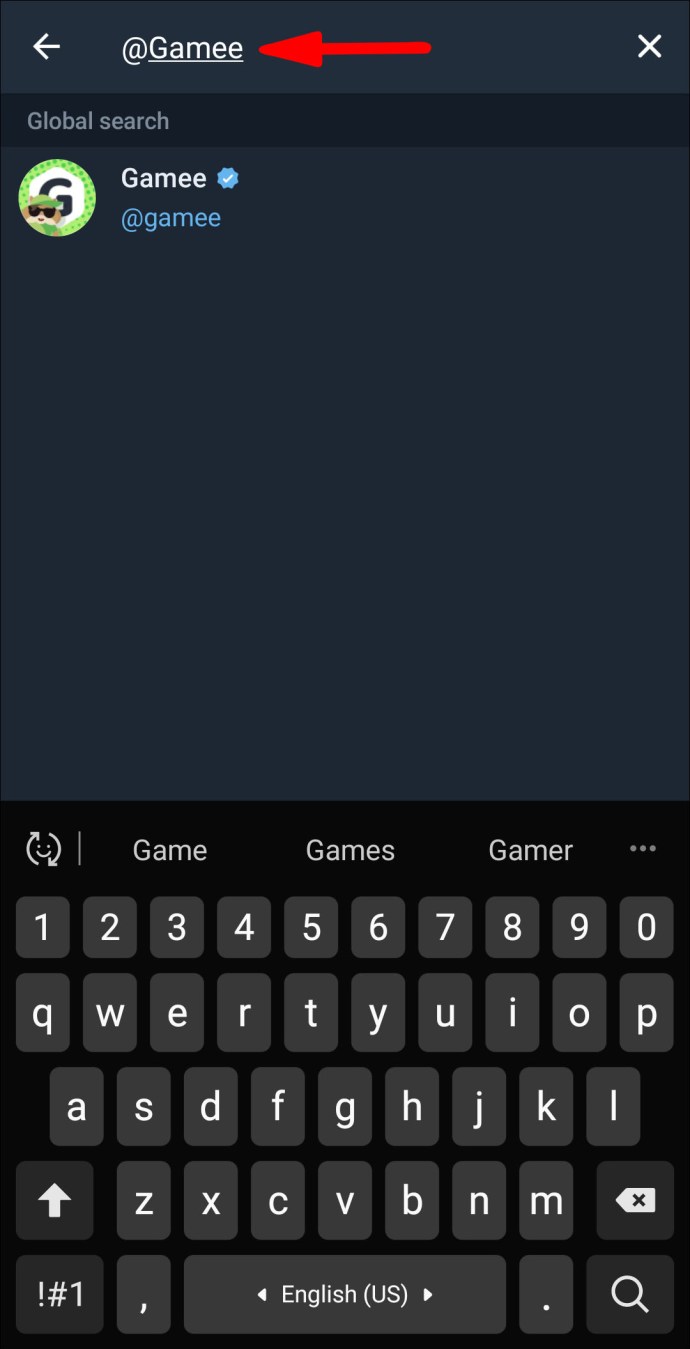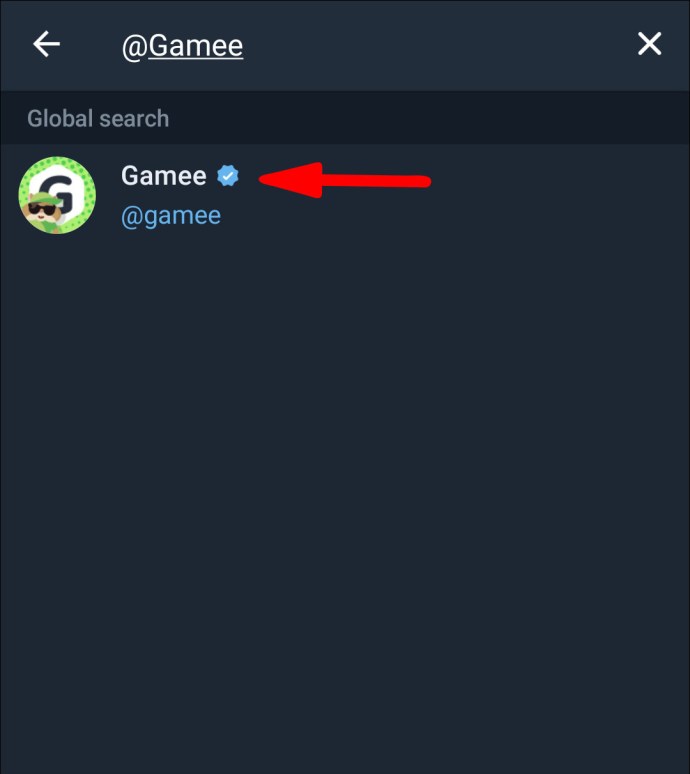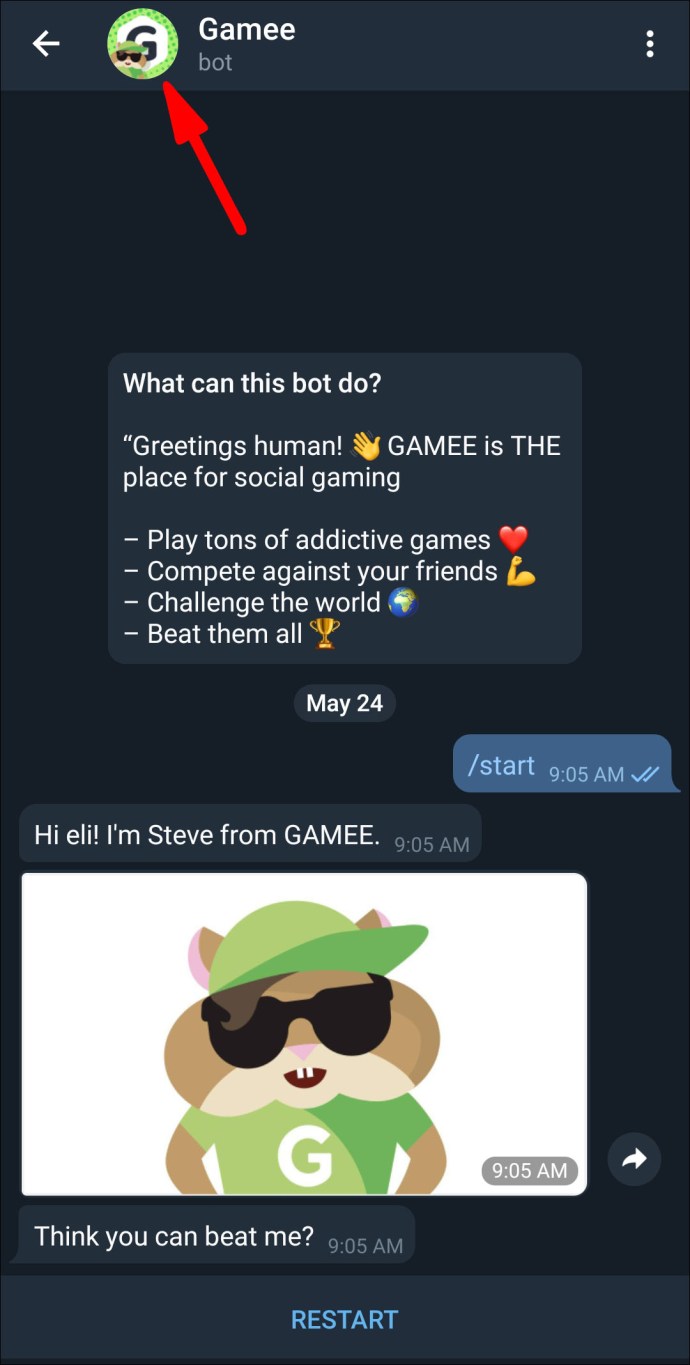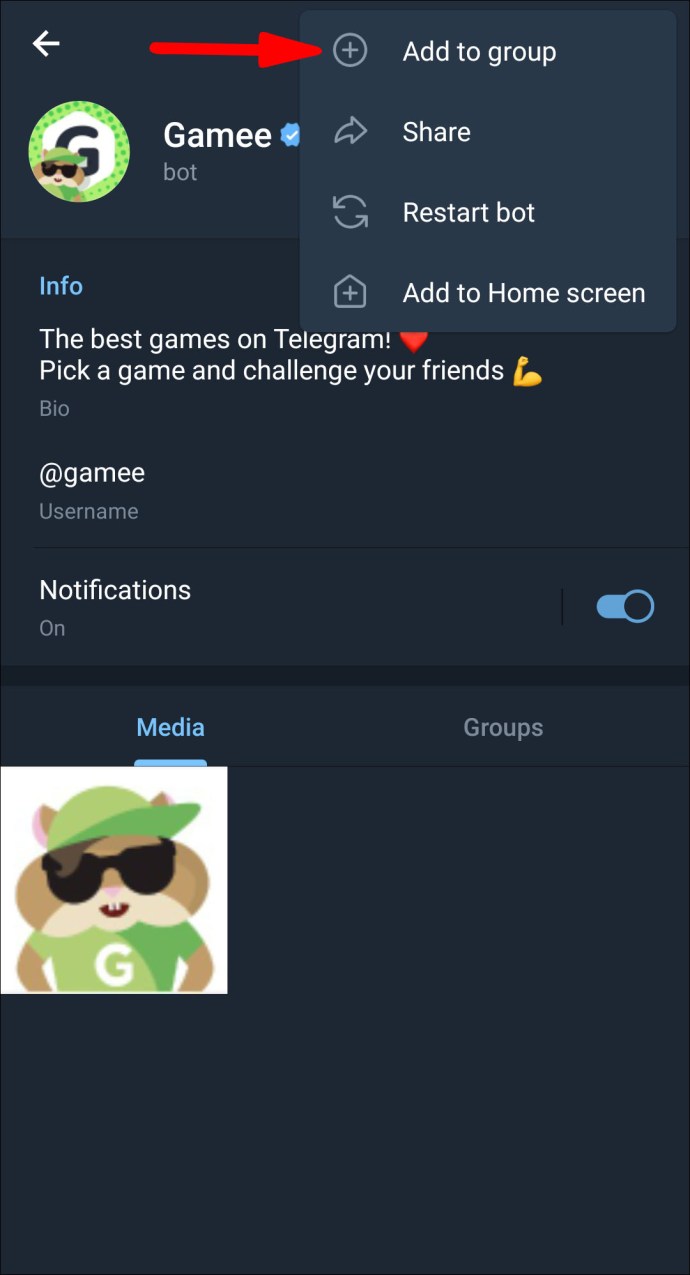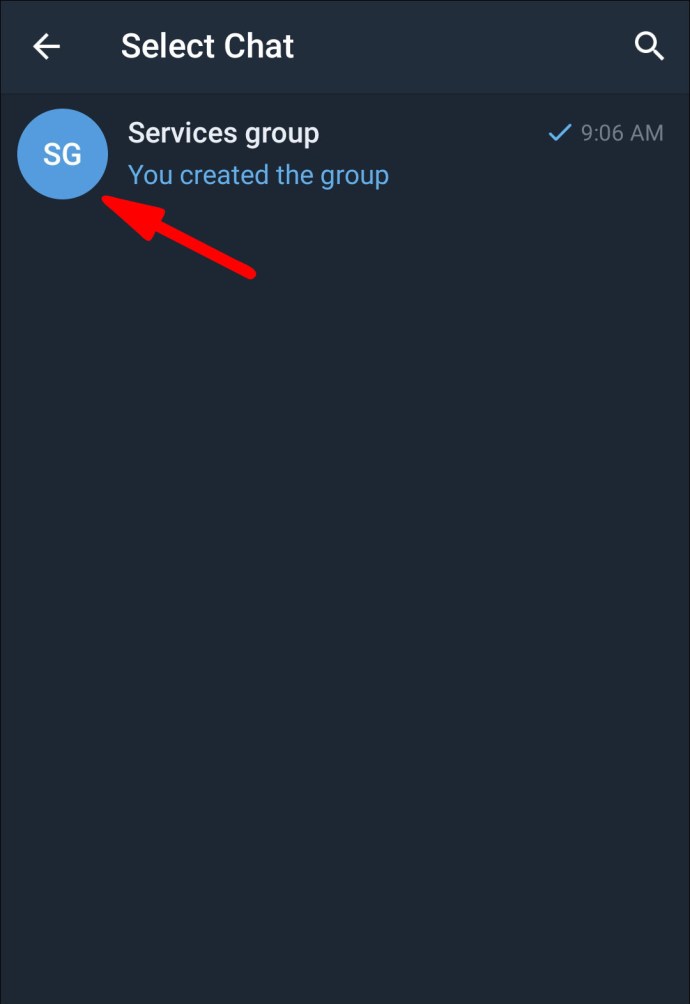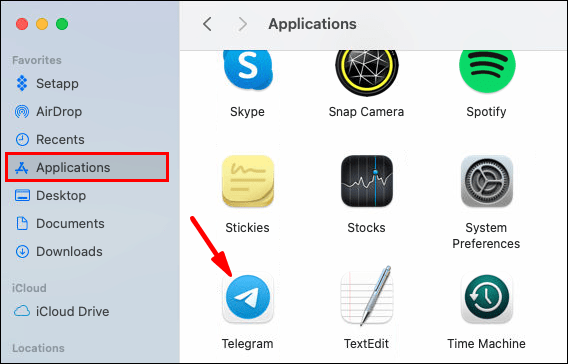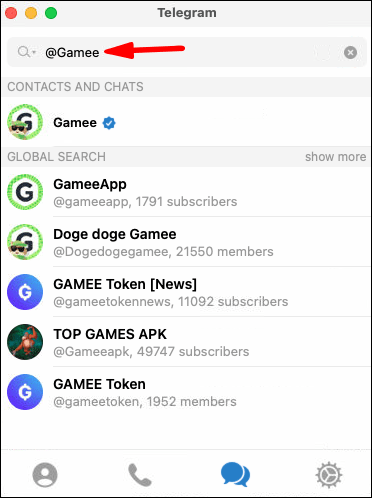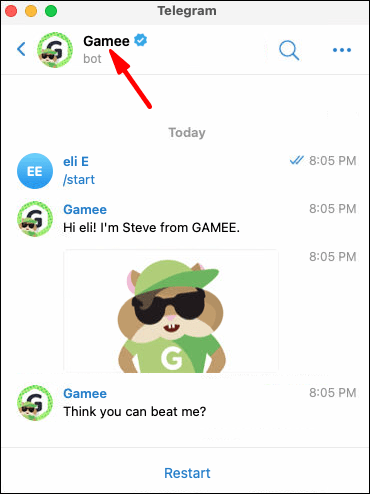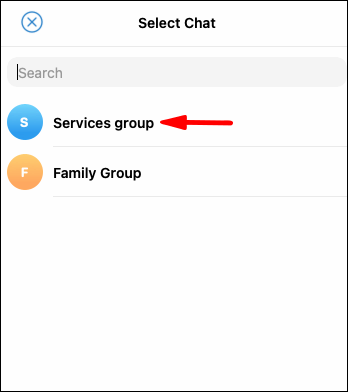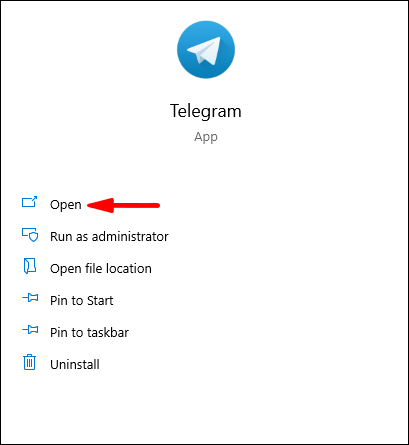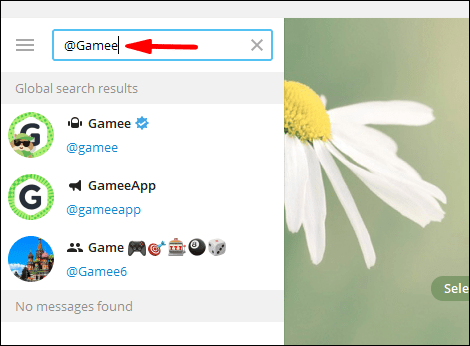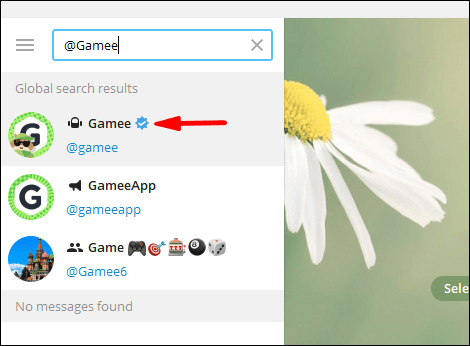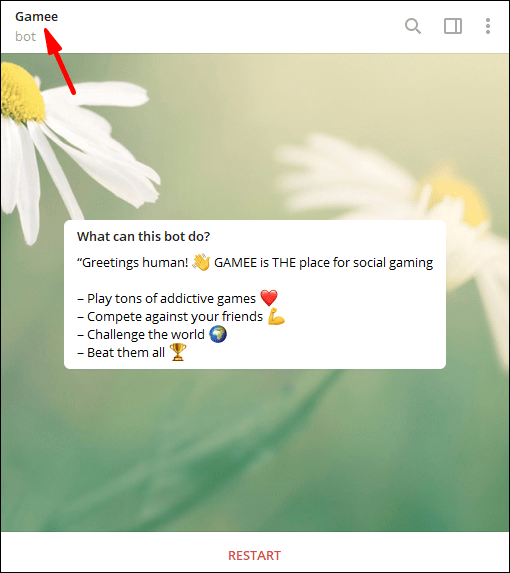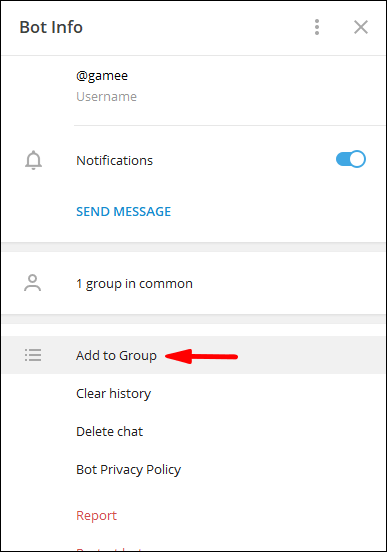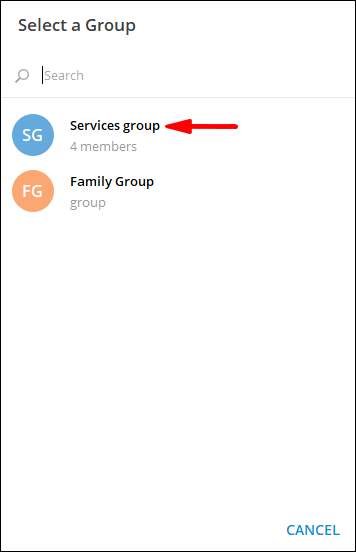Comment ajouter un bot dans Telegram
Une fonctionnalité qui distingue l'application de messagerie instantanée populaire Telegram est la possibilité d'utiliser des robots dans les discussions de groupe. Leur objectif est essentiellement d'améliorer l'expérience Telegram grâce à la commodité et au divertissement. Si vous êtes administrateur d'un supergroupe et que vous souhaitez savoir comment ajouter un bot, nous avons couvert les étapes de la procédure dans cet article.

Nous ajouterons des bots aux groupes de discussion via différents systèmes d'exploitation, pour en savoir plus sur leur utilité et en quoi ils diffèrent des membres humains dans les discussions. De plus, notre FAQ explique comment créer votre propre bot unique.
Comment ajouter des bots sur Telegram ?
Un bot Telegram est une application tierce utilisée pour améliorer ses fonctionnalités en exécutant des fonctions spécifiques, en suivant des instructions et en interagissant avec d'autres membres. Les sections suivantes sont les étapes pour ajouter un bot à un supergroupe.
Ajouter un bot à une discussion de supergroupe à l'aide d'un iPhone
- Lancez l'application Telegram.

- En bas de l'écran, cliquez sur l'icône Contacts.
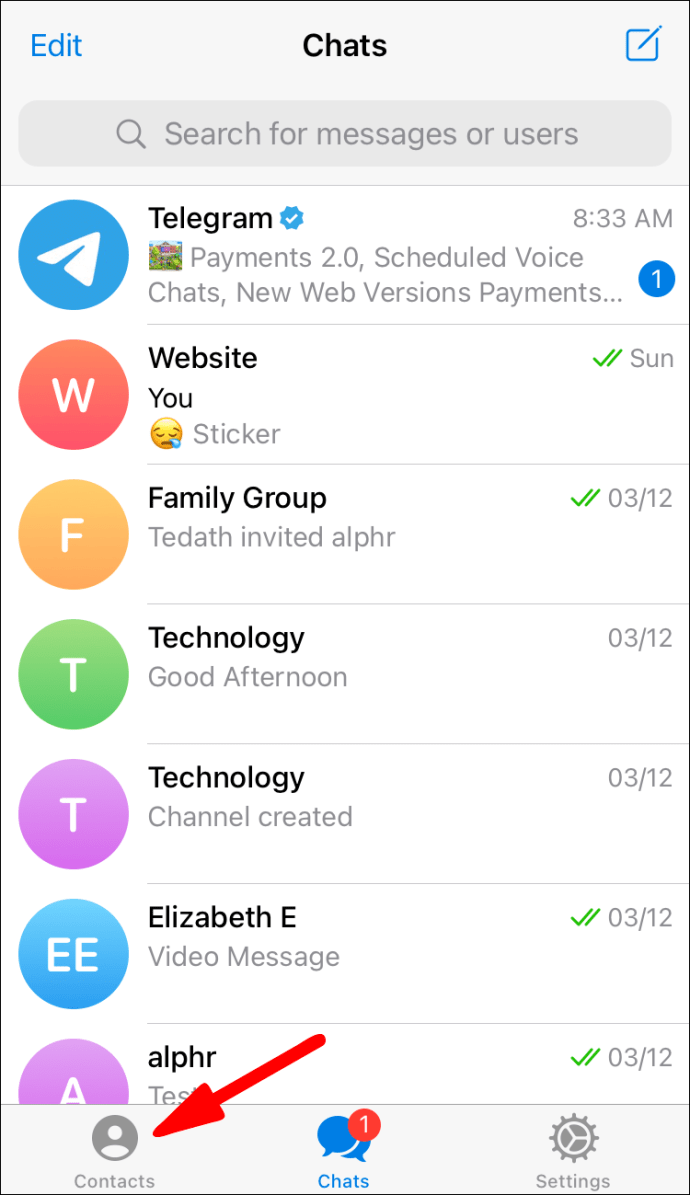
- En haut de l'écran, cliquez sur la barre de recherche.
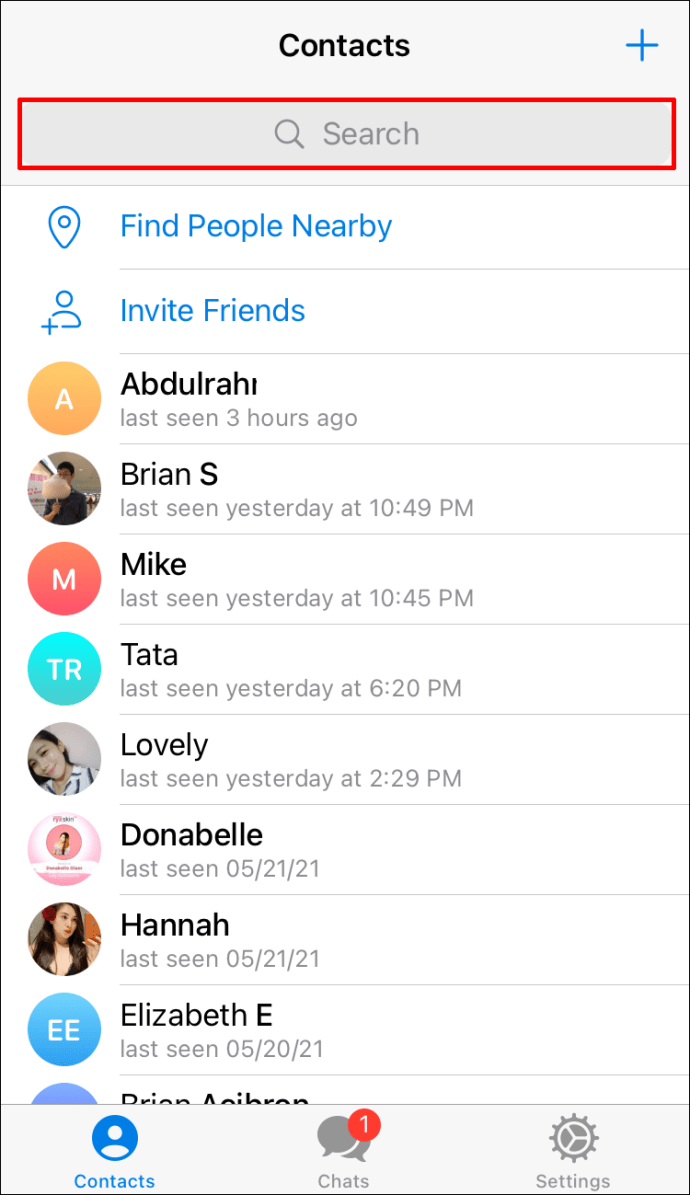
- Tapez le nom du bot que vous souhaitez ajouter @[botname].
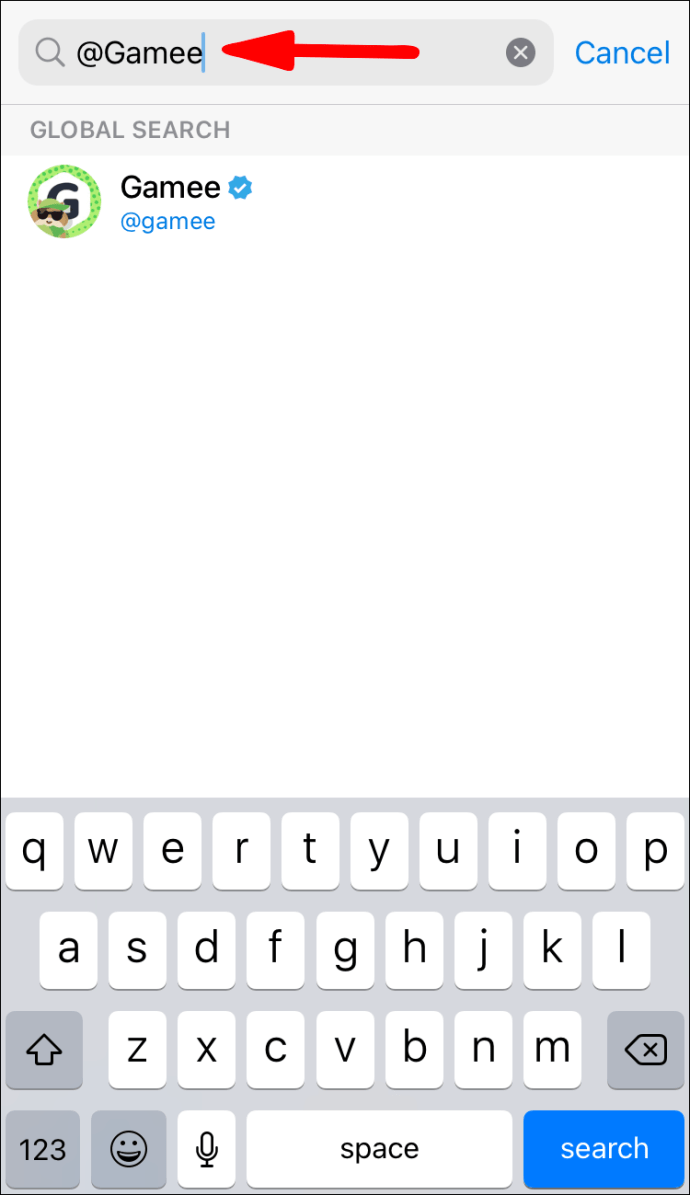
- Cliquez sur le nom du bot pour l'afficher dans le chat.
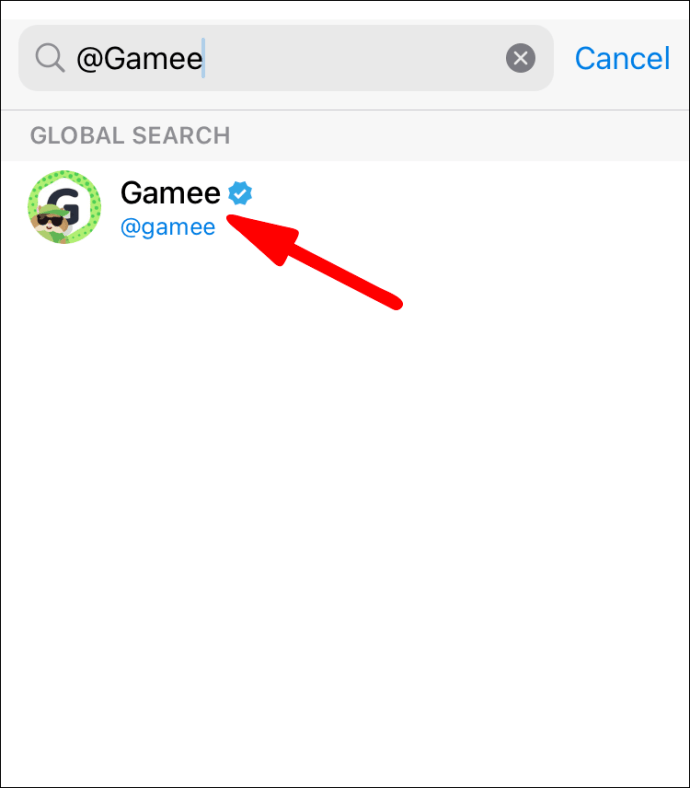
- Dans le coin supérieur droit de la fenêtre de discussion, sélectionnez l'image de profil du bot.
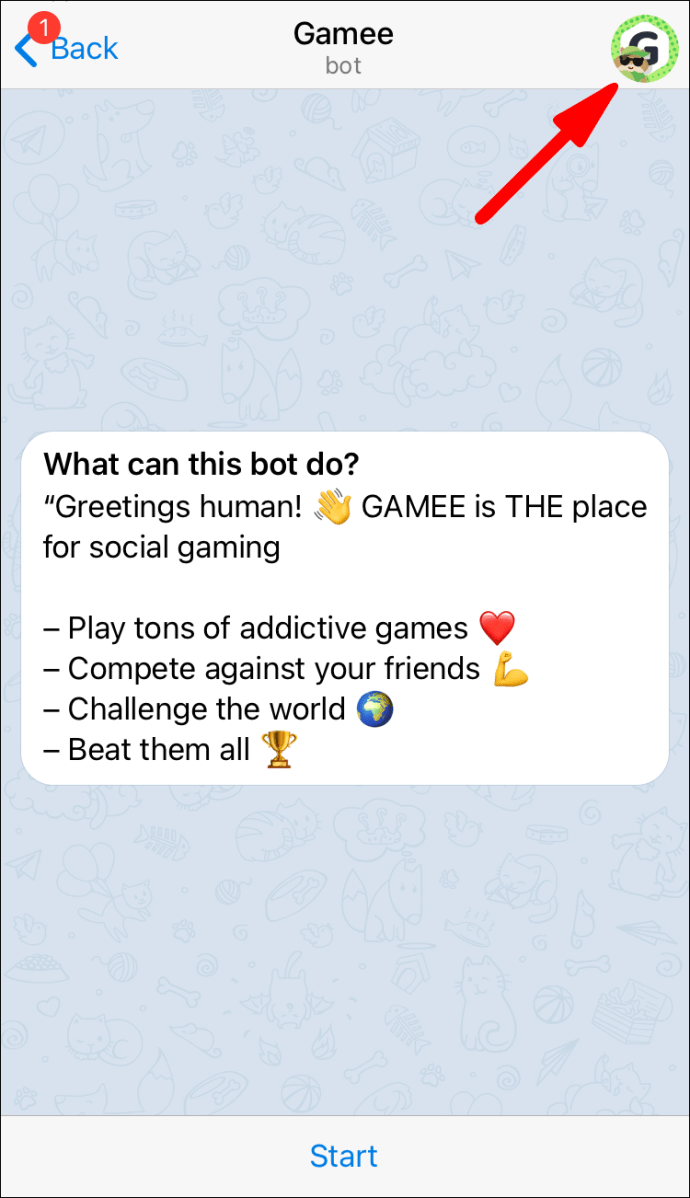
- Recherchez et sélectionnez l'option « Ajouter au groupe » sous l'option « Envoyer un message » pour accéder à une liste de groupes auxquels ajouter des membres.
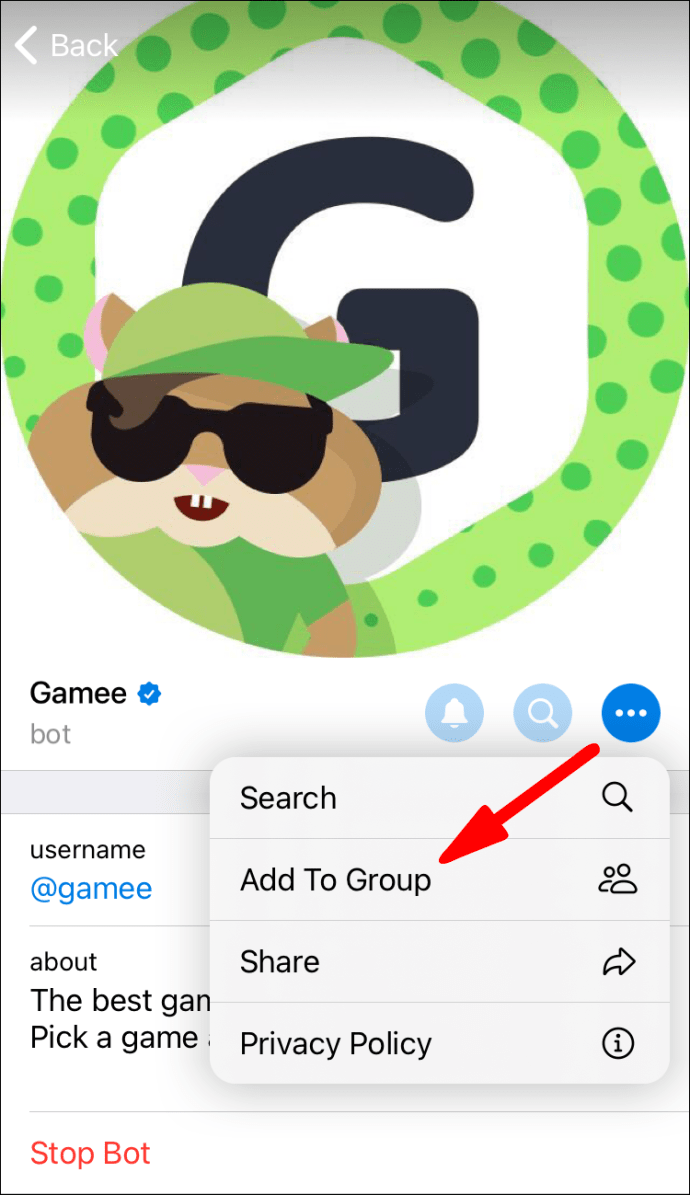
- Sélectionnez le groupe auquel vous souhaitez ajouter le bot.
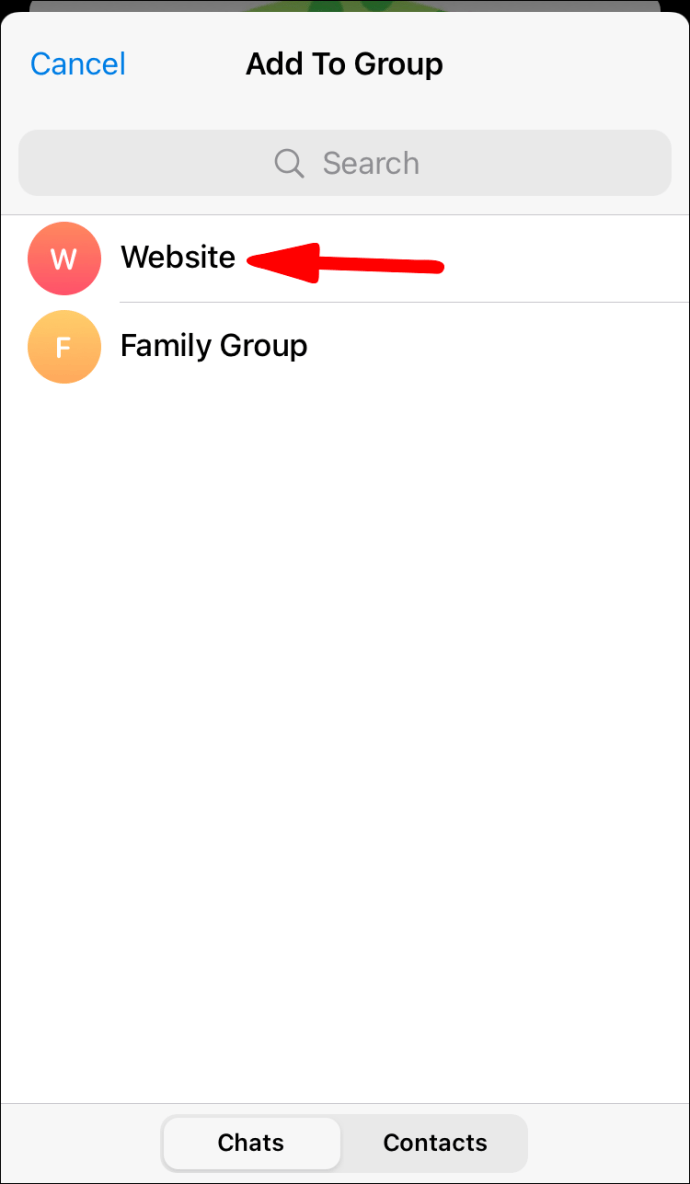
- Cliquez sur « Oui » pour confirmer.
Ajouter un bot à une discussion de supergroupe à l'aide d'un Android
- Lancez l'application Telegram.
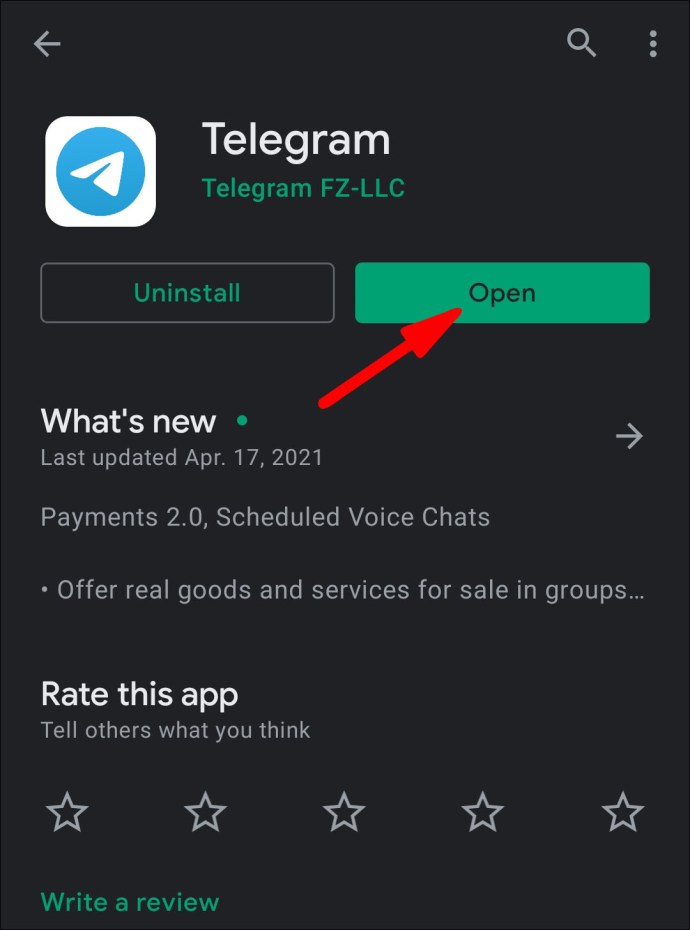
- En bas de l'écran, cliquez sur l'icône Contacts.
- En haut de l'écran, cliquez sur la barre de recherche.
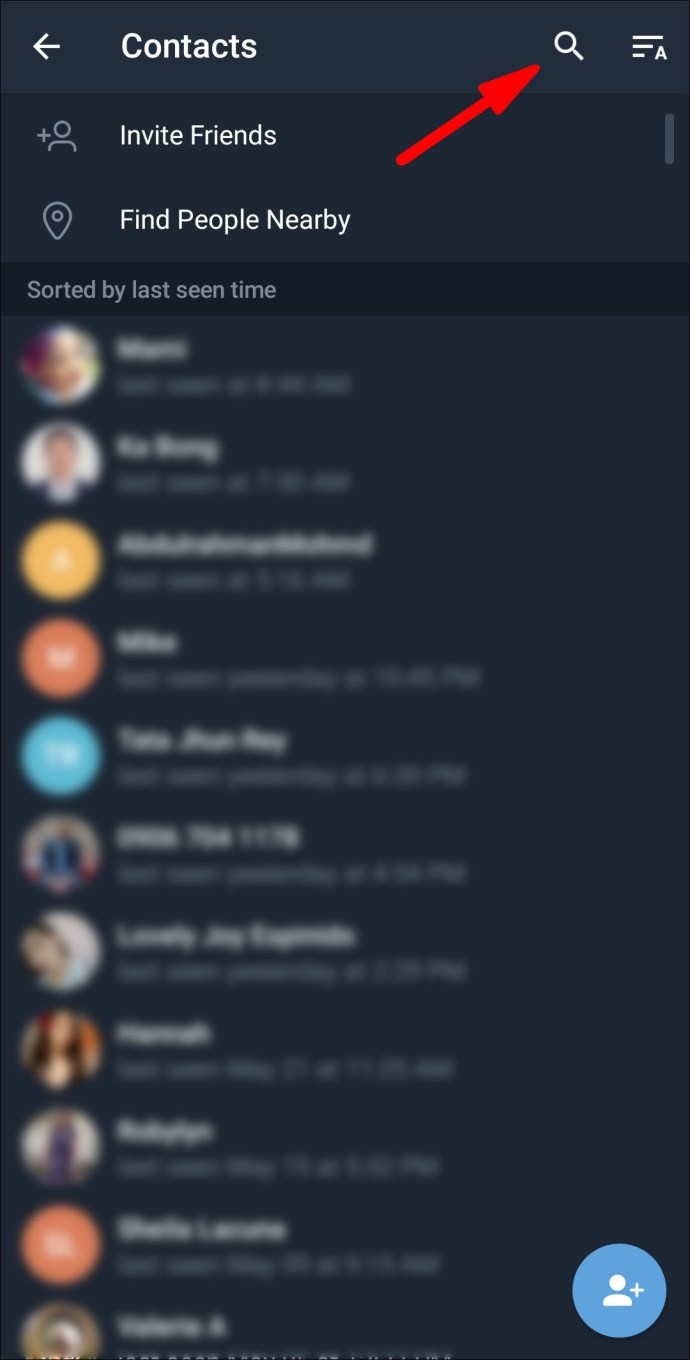
- Tapez le nom du bot que vous souhaitez ajouter @[botname].
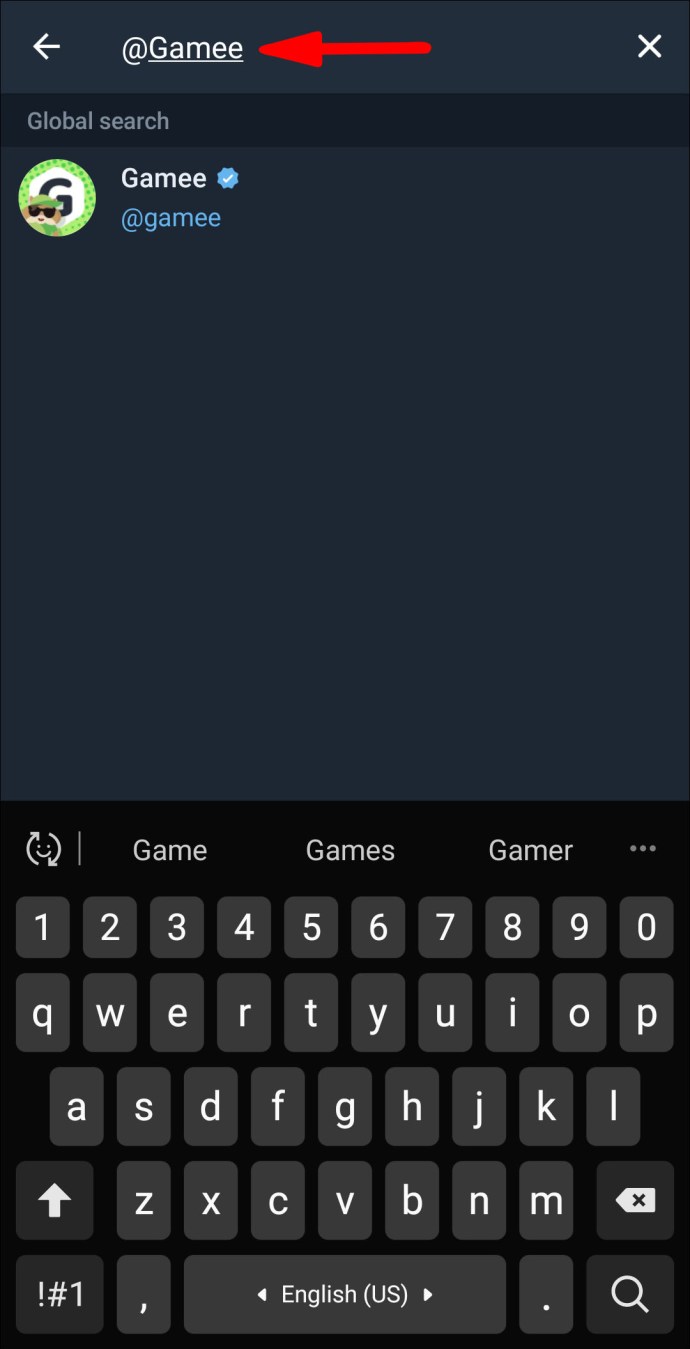
- Cliquez sur le nom du bot pour l'afficher dans le chat.
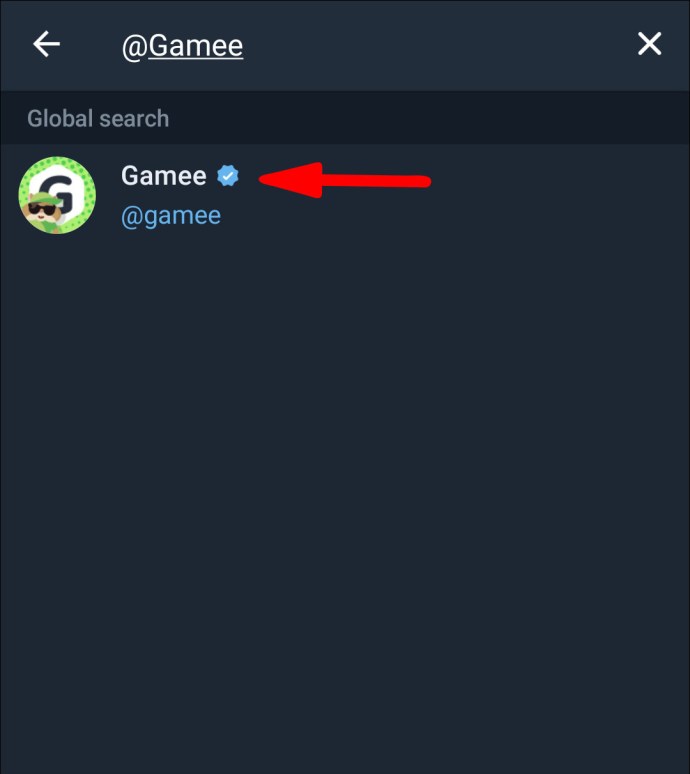
- Dans le coin supérieur droit de la fenêtre de discussion, sélectionnez l'image de profil du bot.
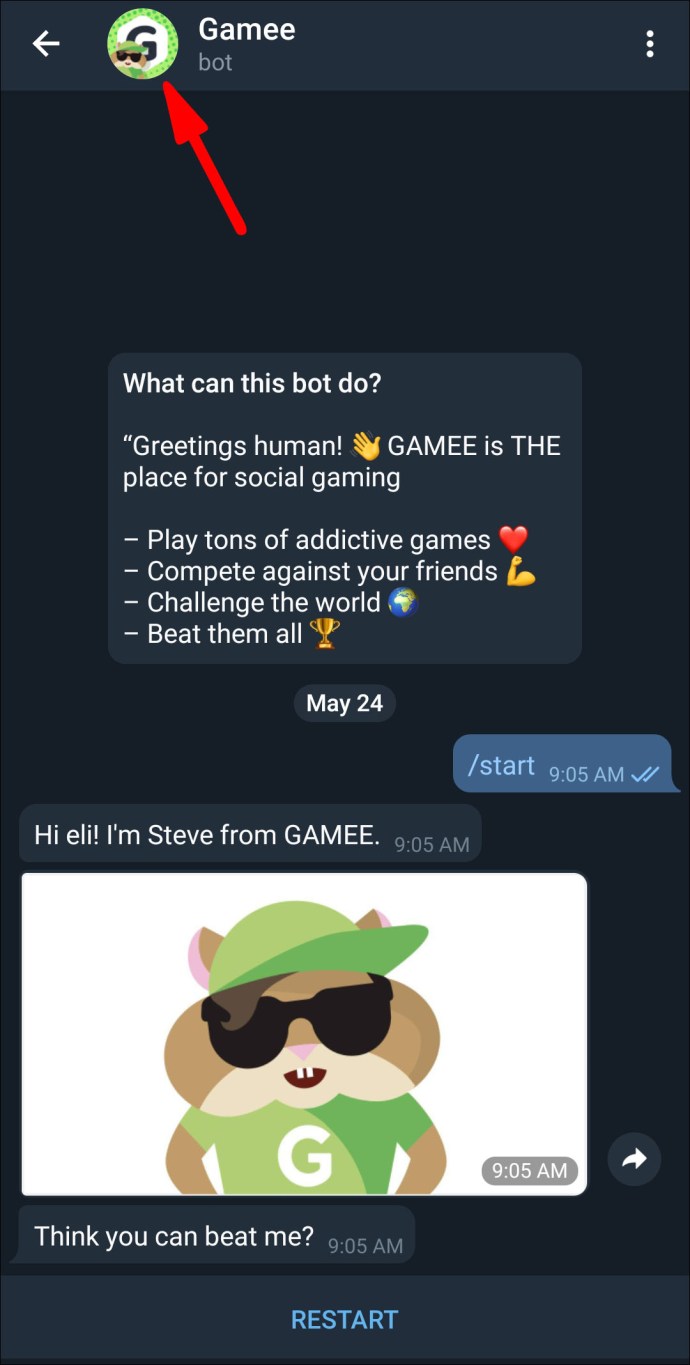
- Recherchez et sélectionnez l'option « Ajouter au groupe » sous l'option « Envoyer un message » pour accéder à une liste de groupes auxquels ajouter des membres.
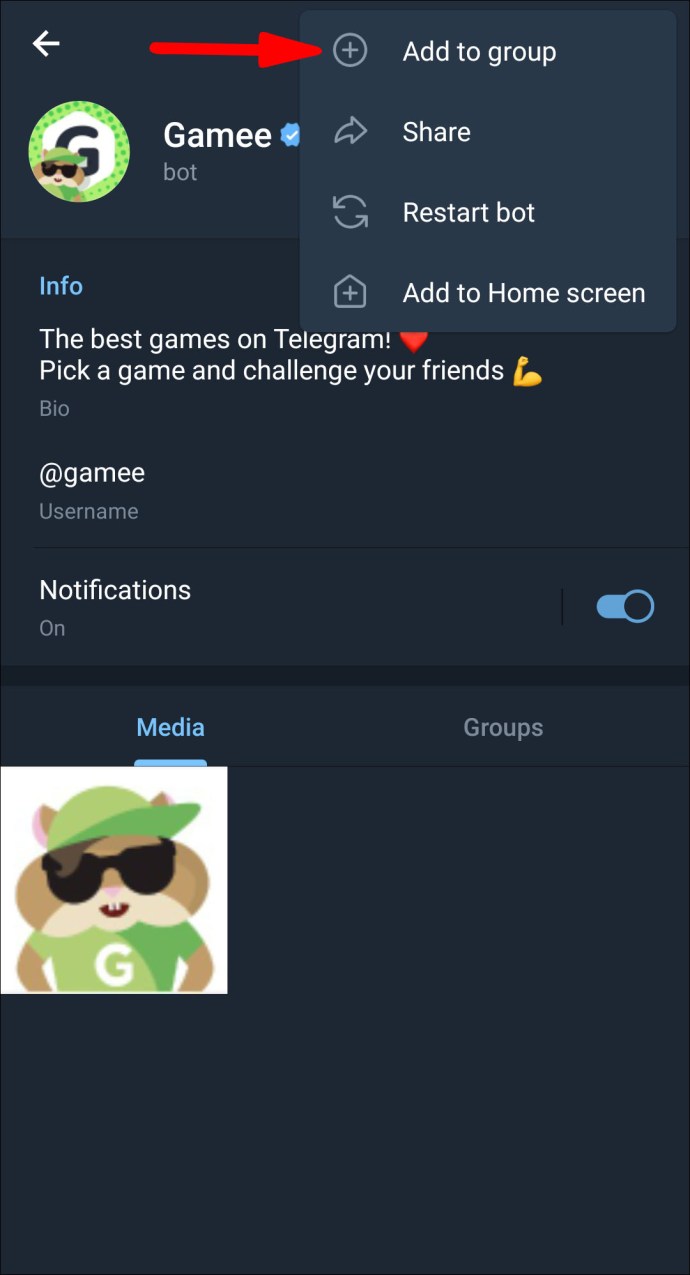
- Sélectionnez le groupe auquel vous souhaitez ajouter le bot.
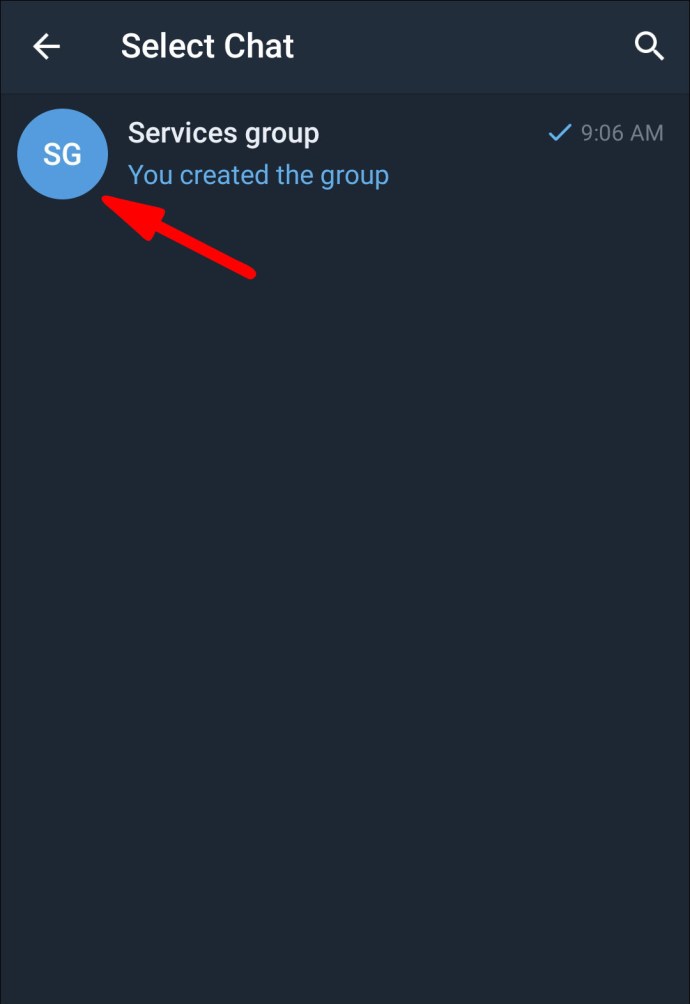
- Cliquez sur « Oui » pour confirmer.
Ajouter un bot à une discussion de supergroupe à l'aide de Mac
- Accédez au dossier "Applications" pour localiser et lancer l'application Telegram.
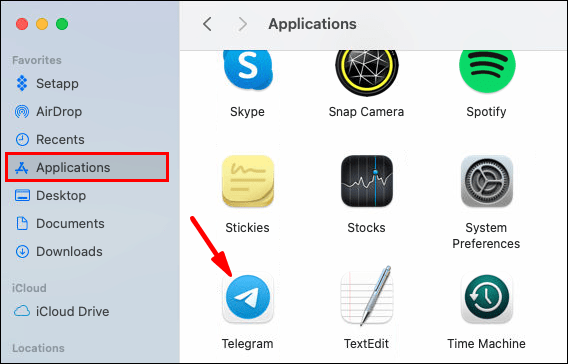
- Dans le champ de recherche en haut à gauche de l'écran, saisissez le nom du bot que vous souhaitez ajouter.
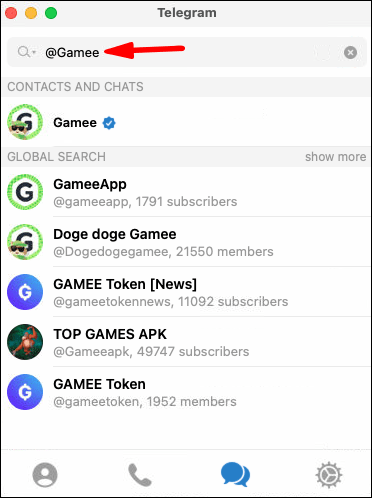
- Appuyez sur la touche retour pour obtenir une liste de résultats de recherche de bots correspondant à votre requête.
- Cliquez sur le bot que vous souhaitez ajouter au groupe, le bot s'ouvrira et s'affichera sur la droite.
- Pour afficher le profil du bot, sélectionnez le nom du bot en haut de la fenêtre.
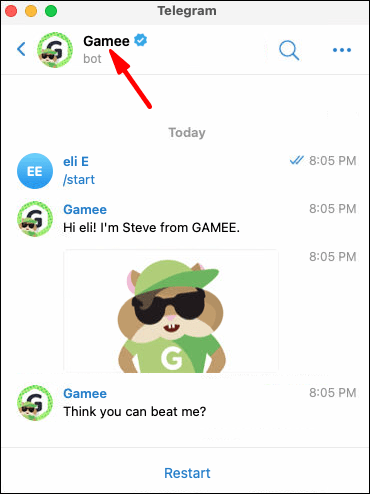
- Vers le coin supérieur droit de la fenêtre, sélectionnez l'option « Ajouter au groupe ».
- Sélectionnez le Supergroupe que vous souhaitez ajouter au bot.
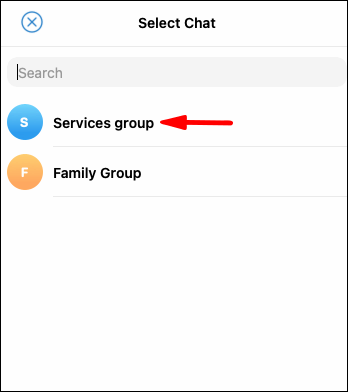
- Cliquez sur « OK » pour confirmer.
Ajouter un bot à une discussion de supergroupe à l'aide de Windows 10
- Accédez au menu Windows pour localiser et lancer l'application Telegram.
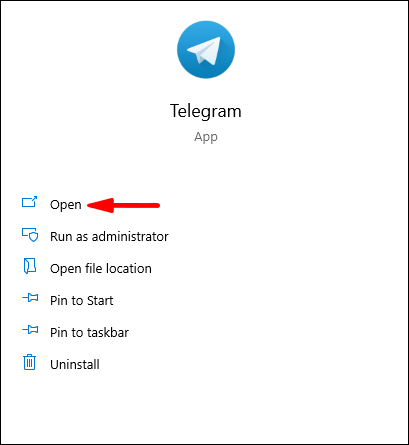
- Dans le champ de recherche en haut à gauche de l'écran, saisissez le nom du bot que vous souhaitez ajouter.
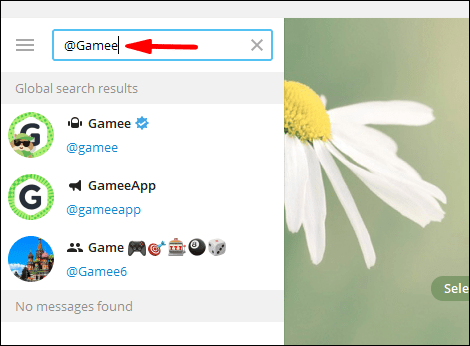
- Appuyez sur la touche retour pour obtenir une liste de résultats de recherche de bots correspondant à votre requête.
- Cliquez sur le bot que vous souhaitez ajouter au groupe, le bot s'ouvrira et s'affichera sur la droite.
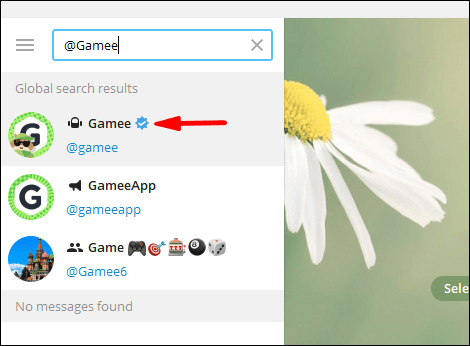
- Pour afficher le profil du bot, sélectionnez le nom du bot en haut de la fenêtre.
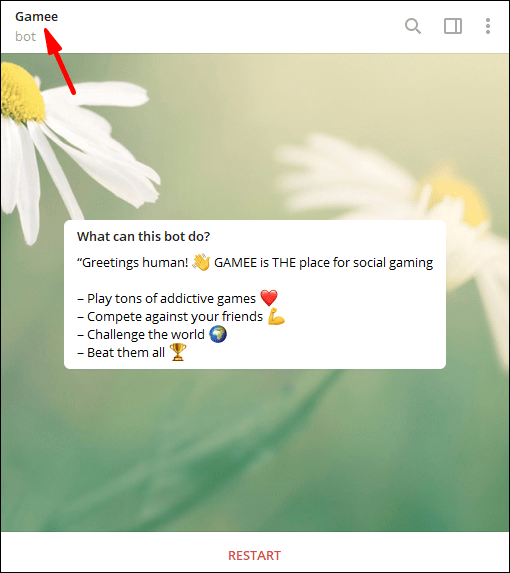
- Vers le coin supérieur droit de la fenêtre, sélectionnez l'option « Ajouter au groupe ».
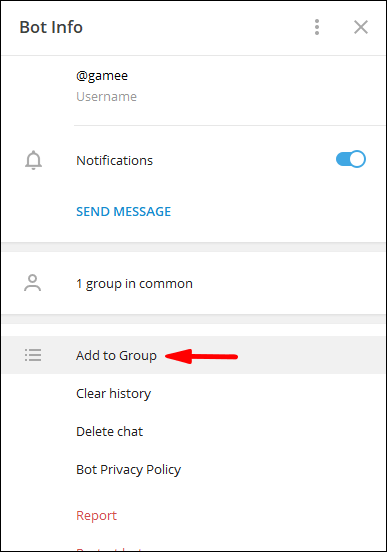
- Sélectionnez le Supergroupe auquel vous souhaitez ajouter le bot.
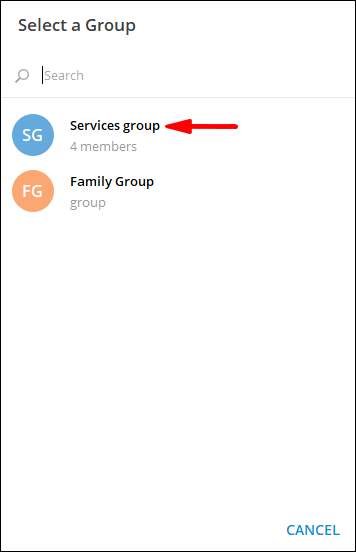
- Cliquez sur « OK » pour confirmer.
Avantages du bot
L'utilisation de bots dans Telegram peut être pratique :
- Les bots peuvent être utilisés comme assistants virtuels pour fournir des prévisions météorologiques, des alertes, des traductions et d'autres services d'administration.
- Les bots peuvent fournir un contenu pertinent en fournissant des actualités et des notifications personnalisées dès qu'elles sont disponibles.
- Acceptez les paiements pour les biens et services. L'API de paiement bot est une plate-forme gratuite où les vendeurs peuvent recevoir des paiements des utilisateurs de Telegram.
- Les bots peuvent aider à créer des liens sociaux en connectant des personnes souhaitant converser en fonction d'intérêts mutuels ou de proximité.
- Les bots peuvent s'intégrer à d'autres services tels que YouTube et les bots musicaux pour un divertissement supplémentaire.
- Les bots proposent des jeux multijoueurs et solo, des simples puzzles aux jeux de stratégie en temps réel.
En quoi les robots sont-ils différents des humains ?
Voici les différences entre les membres humains et les robots dans Telegram :
- Pour les robots fonctionnant en mode privé, une fois ajoutés à un groupe, ils ne recevront pas les messages précédemment envoyés au groupe.
- Ils ont un stockage cloud limité, donc les messages traités plus anciens sont rapidement supprimés par le serveur.
- Les bots ne sont pas en mesure de démarrer des conversations avec les gens. Ils doivent être ajoutés à un groupe ou un utilisateur doit d'abord leur envoyer un message.
- Leur nom d'utilisateur se terminera toujours par "bot".
- Leur étiquette s'affiche en tant que « bot » sans aucune information sur l'heure de la dernière visite ou sur l'état en ligne disponible.
BotPère
"BotFather est le seul bot qui les gouverne tous."
BotFather est le bot utilisé pour créer de nouveaux bots et gérer ceux qui existent déjà via Telegram. Pour contacter le BotFather, vous pouvez soit le rechercher sous le nom d'utilisateur @Botfather, soit accéder à //telegram.me/botfather pour démarrer une conversation. BotFather se présentera et un bouton « Démarrer » sera disponible pour que vous puissiez répondre.
FAQ supplémentaires
Comment supprimer les bots sur Telegram ?
Pour supprimer un bot Telegram de votre liste de conversations via Android :
Remarque : La suppression d'un bot supprimera également la conversation.
1. Lancez l'application Telegram.
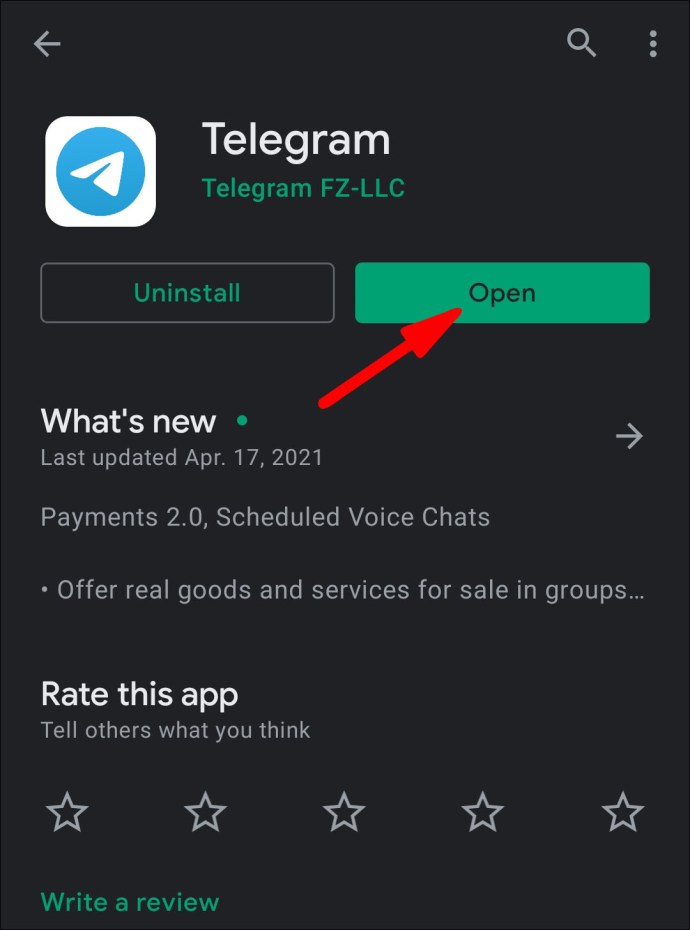
2. Appuyez sur le nom du bot et maintenez-le enfoncé pour afficher un menu en bas de l'écran.
3. Sélectionnez « Supprimer et arrêter ».

4. Cliquez sur « OK » pour confirmer.
1. Lancez l'application Telegram.

2. Localisez le bot que vous souhaitez supprimer et balayez vers la gauche sur la conversation.
3. Cliquez sur l'icône « Supprimer » dans l'ensemble d'icônes qui glissent à partir de la droite.

4. Sélectionnez « Supprimer et arrêter » dans l'option affichée en bas de l'écran.

Comment ajouter un bot à un groupe de télégrammes ?
Pour ajouter un bot à un groupe de discussion à l'aide d'un appareil Android ou iPhone :
1. Lancez l'application Telegram.

2. Au bas de l'écran, cliquez sur l'icône Contacts.
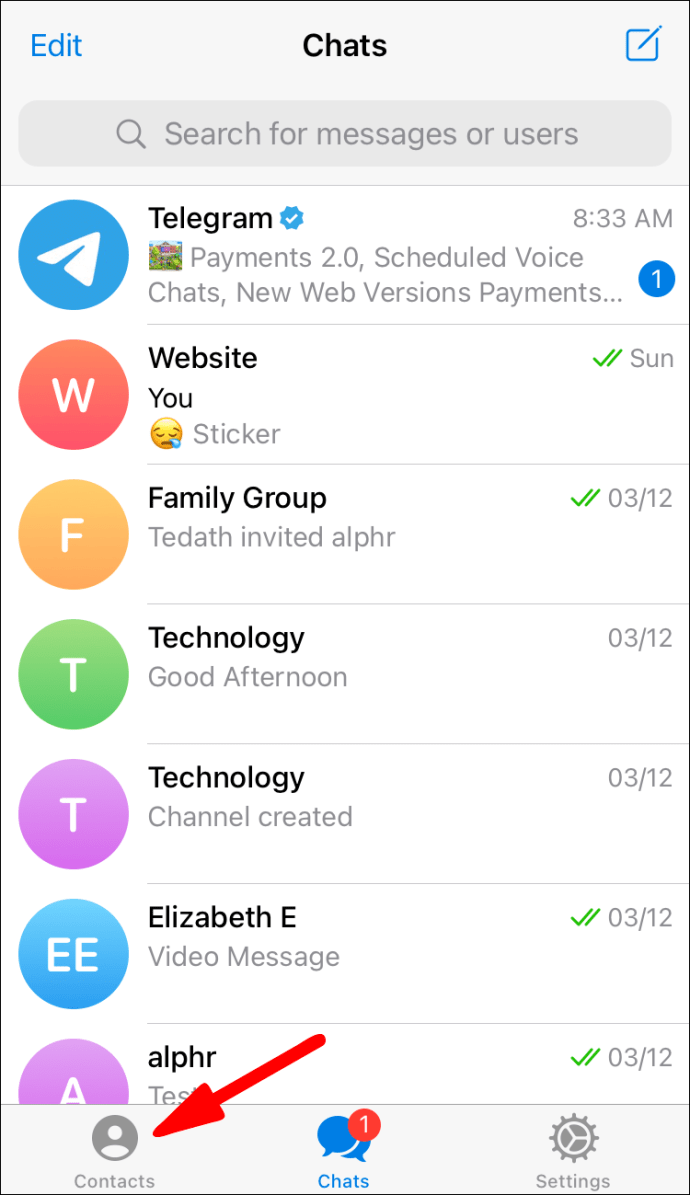
3. En haut de l'écran, cliquez sur la barre de recherche.
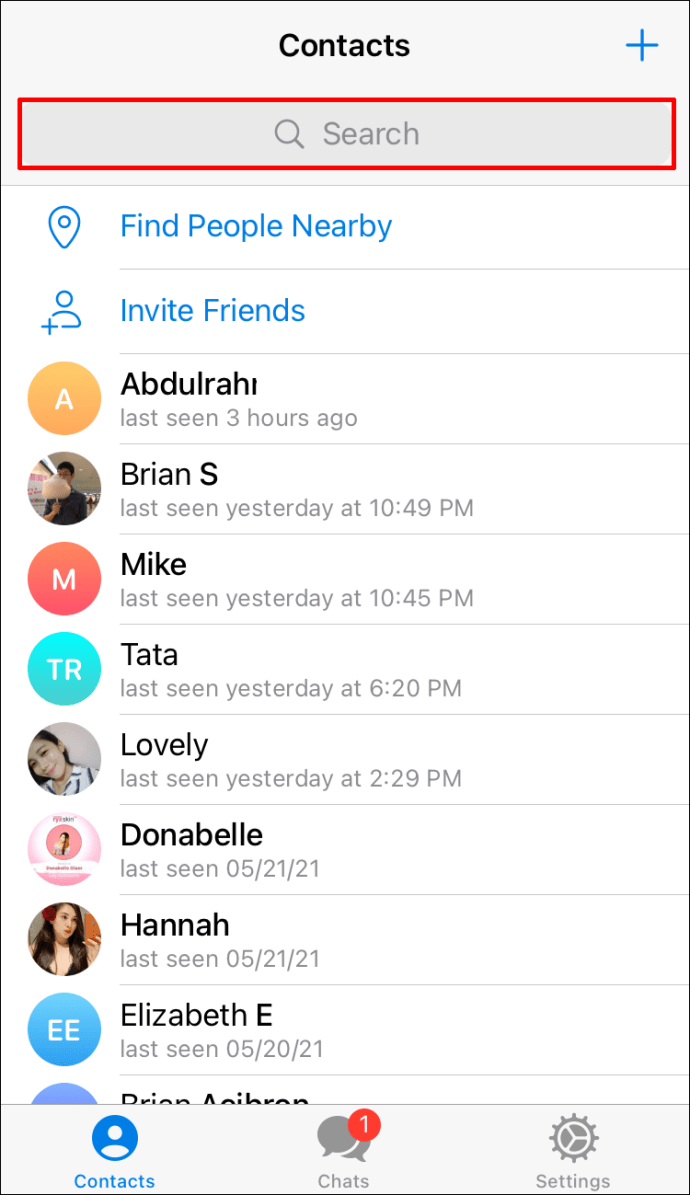
4. Tapez le nom du bot que vous souhaitez ajouter @[botname].
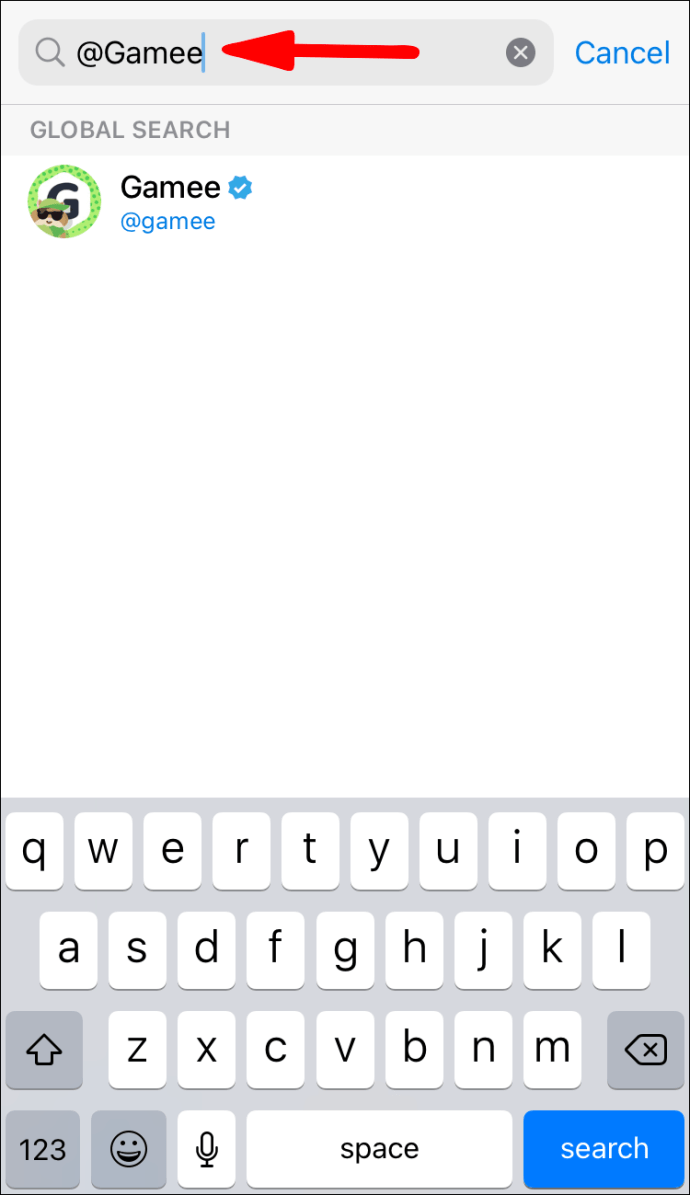
5. Cliquez sur le nom du bot pour l'afficher dans le chat.
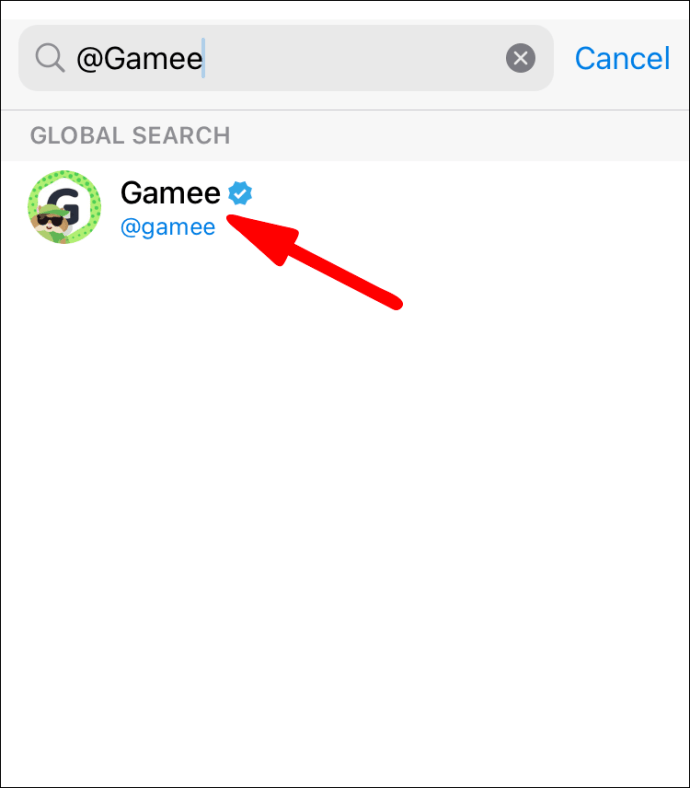
6. Dans le coin supérieur droit de la fenêtre de discussion, sélectionnez l'image de profil du bot.
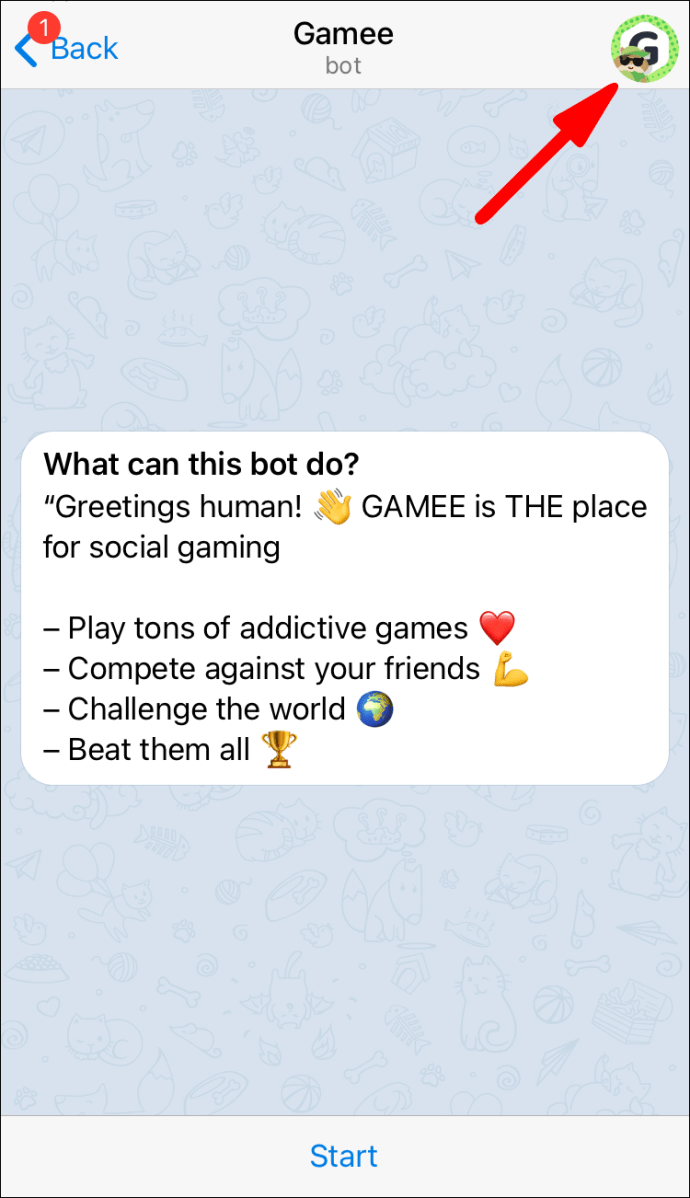
7. Recherchez et sélectionnez l'option « Ajouter au groupe » sous l'option « Envoyer un message » pour accéder à une liste de groupes auxquels ajouter des membres.
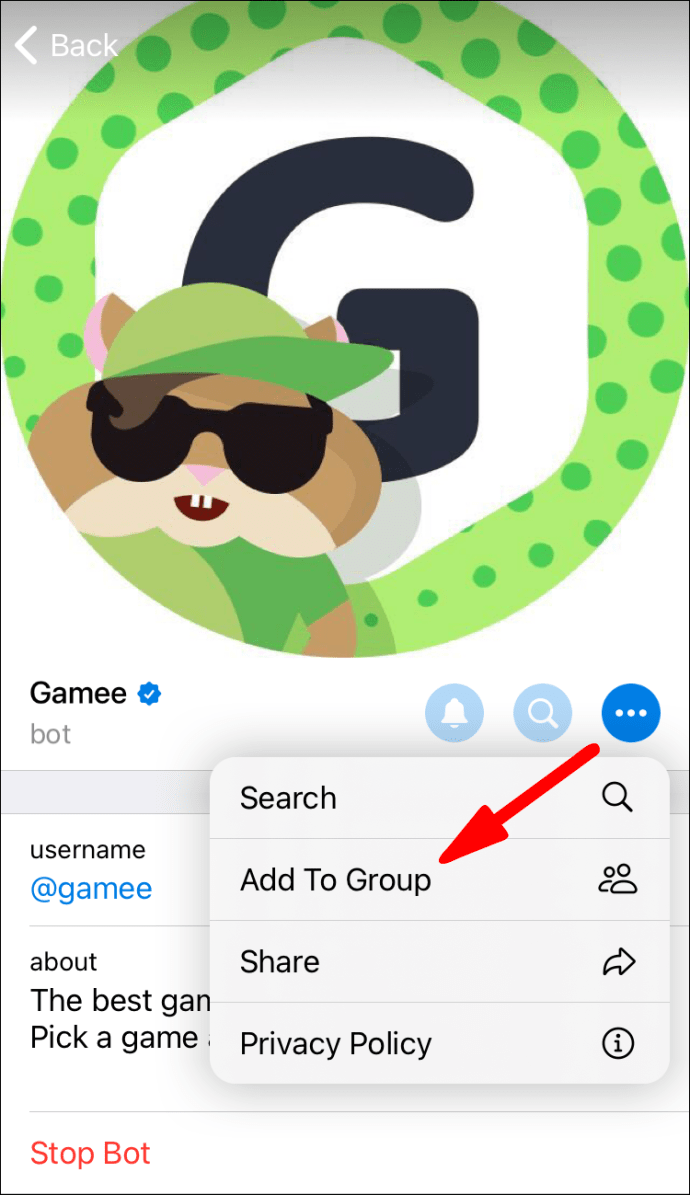
8. Sélectionnez le groupe auquel vous souhaitez ajouter le bot.
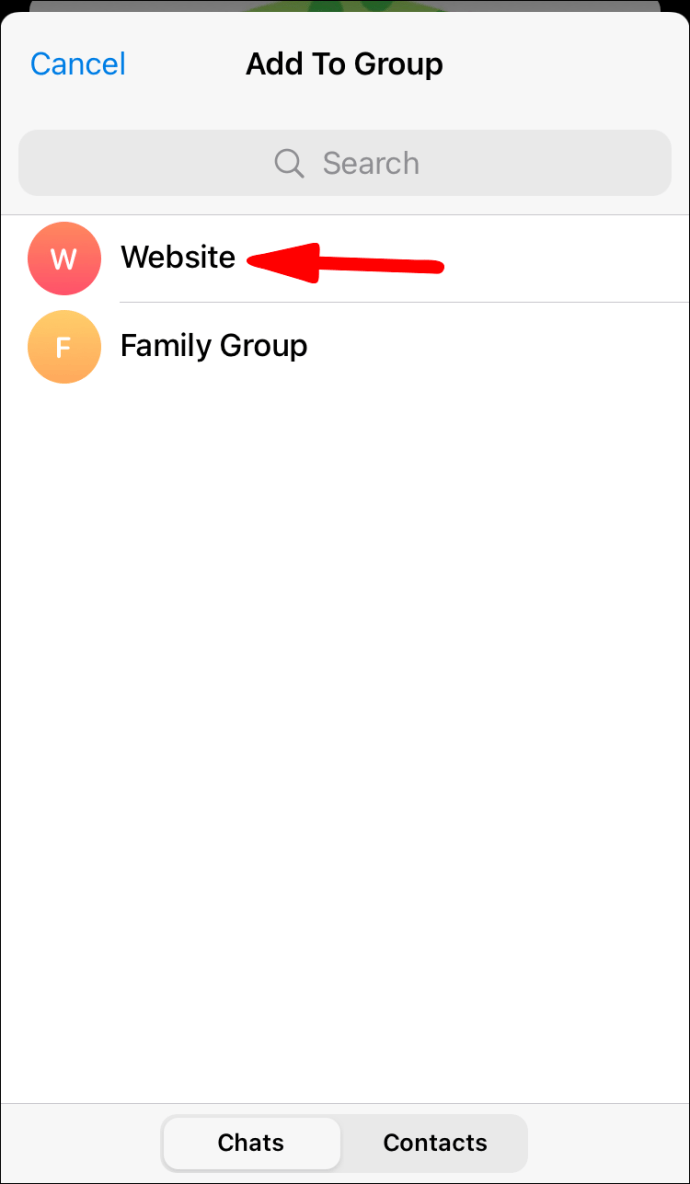
9. Cliquez sur « Oui » pour confirmer.
Pour ajouter un bot à un groupe de discussion à l'aide d'un Mac ou d'un PC :
1. Accédez au dossier Applications (Mac) ou au menu Windows (PC) pour localiser et lancer l'application Telegram.
2. Dans le champ de recherche, en haut à gauche de l'écran, saisissez le nom du bot que vous souhaitez ajouter.
3. Appuyez sur la touche de retour pour obtenir une liste de résultats de recherche de bots correspondant à votre requête.
4. Cliquez sur le bot que vous souhaitez ajouter au groupe, le bot s'ouvrira et s'affichera sur la droite.
5. Pour afficher le profil du bot, sélectionnez le nom du bot en haut de la fenêtre.
6. Vers le coin supérieur droit de la fenêtre, sélectionnez l'option « Ajouter au groupe ».
7. Sélectionnez le Supergroupe auquel vous souhaitez ajouter le bot.
8. Cliquez sur « OK » pour confirmer.
Comment créer un nouveau robot télégramme ?
1. Tout d'abord, démarrez une conversation avec BotFather en le recherchant sous le nom d'utilisateur @Botfather ou en accédant à //telegram.me/botfather.

2. Puis entrez et envoyez la commande "/nouveaubot.”

3. BotFather vous demandera un nom et un nom d'utilisateur. Fournissez un nom convivial et un nom d'utilisateur unique.
· BotFather générera un jeton d'autorisation.

4. Copiez le jeton dans votre presse-papiers et accédez à la section « Canaux » de votre bot via le portail Azure, puis cliquez sur « Télégramme ».

5. Collez le jeton d'autorisation dans le champ « Jeton d'accès » puis « Enregistrer ».
· Votre bot est maintenant créé avec succès ; célibataire et prêt à se mêler aux autres membres de Telegram.
· Activez les « requêtes en ligne » afin que les utilisateurs puissent appeler votre bot en saisissant son nom d'utilisateur et la requête dans n'importe quel chat.
· Consultez le manuel de l'API Bot pour découvrir ce que vous pouvez apprendre à faire à votre bot.
Les petits assistants virtuels de Telegram
Les robots inspirés de l'IA dans Telegram sont utilisés pour améliorer l'expérience de messagerie en effectuant essentiellement des tâches d'administration, en connectant les personnes et en fournissant des divertissements. Les bots dans les applications de messagerie sont devenus de plus en plus courants et la possibilité de les utiliser est disponible via plusieurs applications populaires.
Maintenant que vous savez comment ajouter un bot à une discussion, créer un bot et d'autres informations sur le bot ; pensez-vous que le bot a fait un excellent travail pour améliorer votre expérience ? Comment le bot a-t-il servi le groupe - et a-t-il fonctionné comme prévu ? Faites-nous savoir ce que vous pensez généralement de l'utilisation de robots dans les applications de messagerie dans la section commentaires ci-dessous.